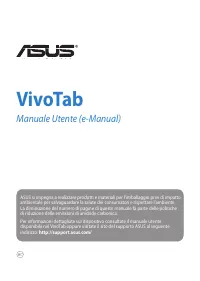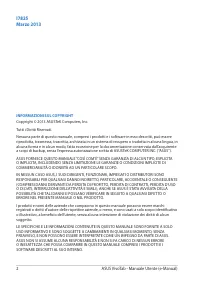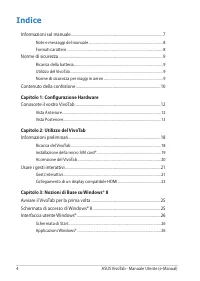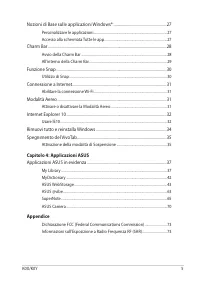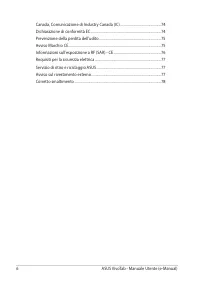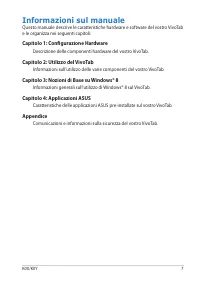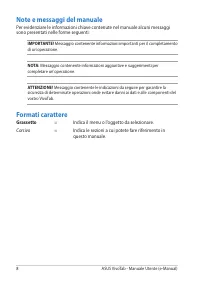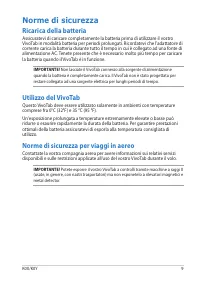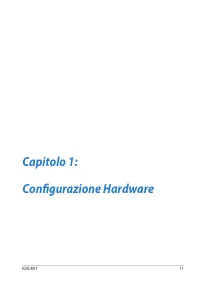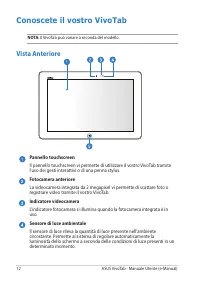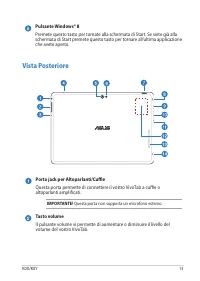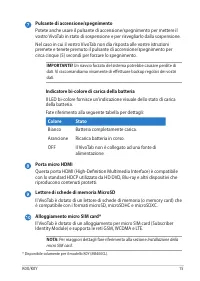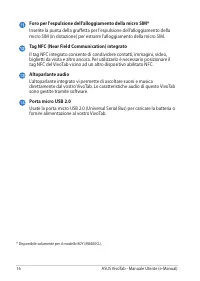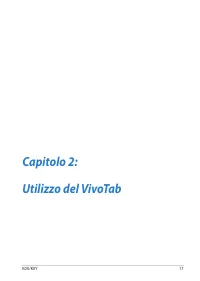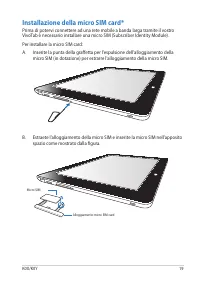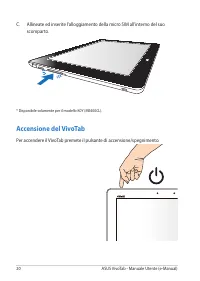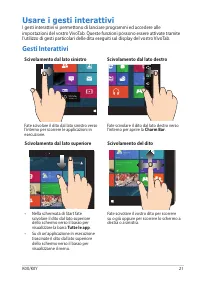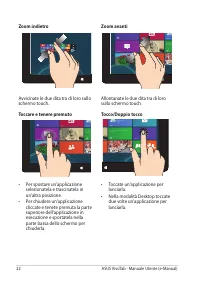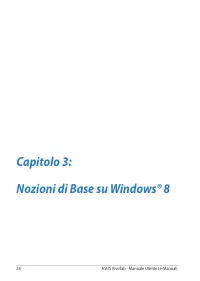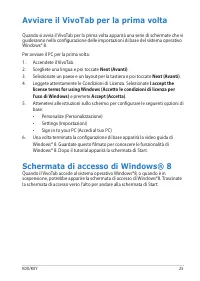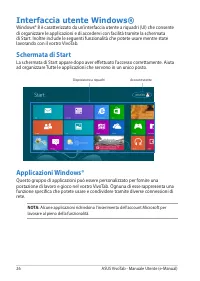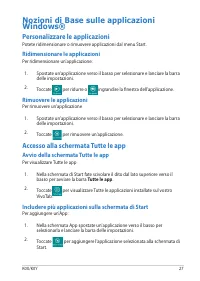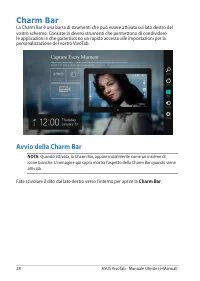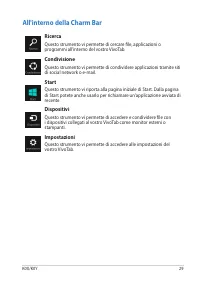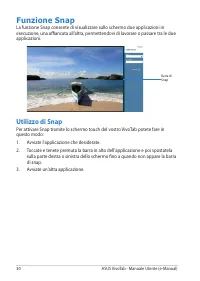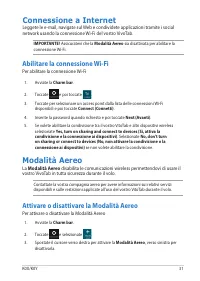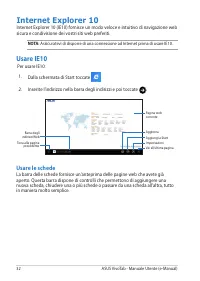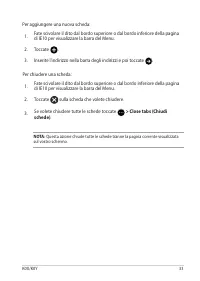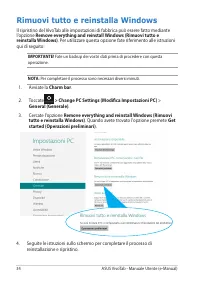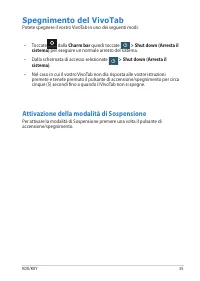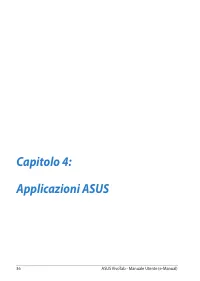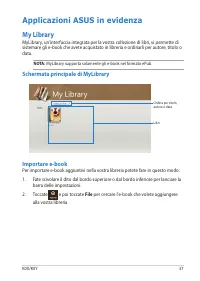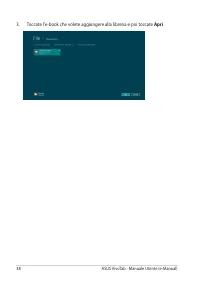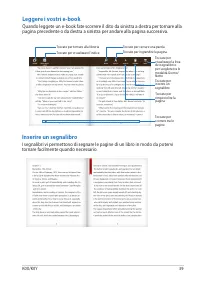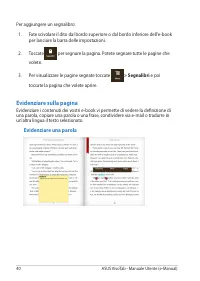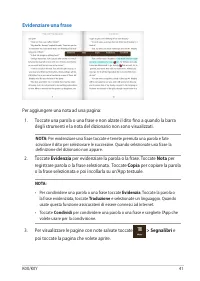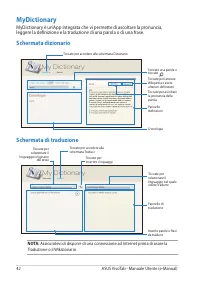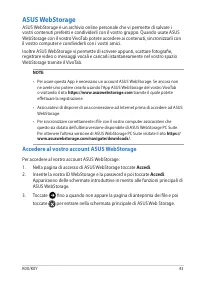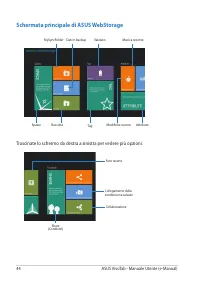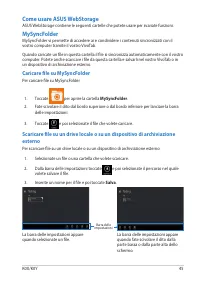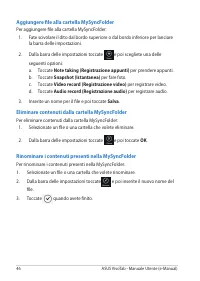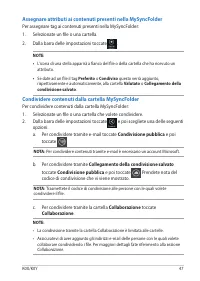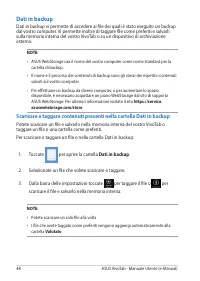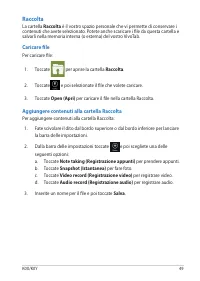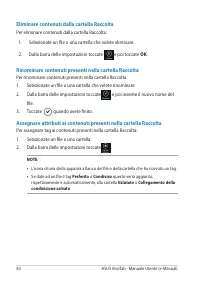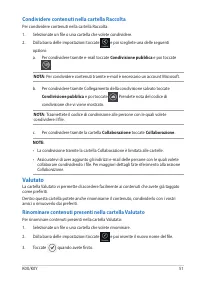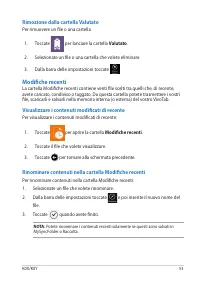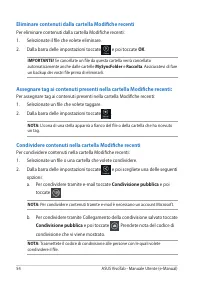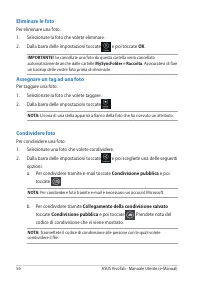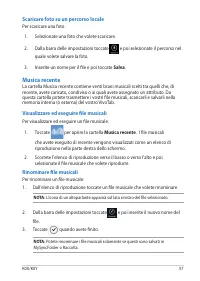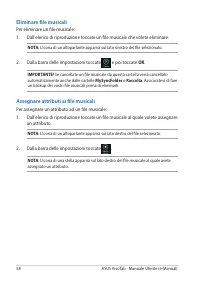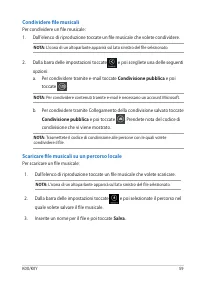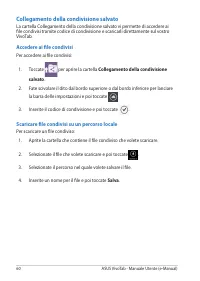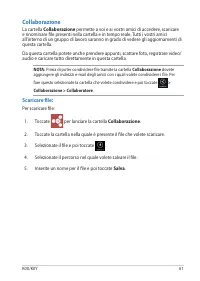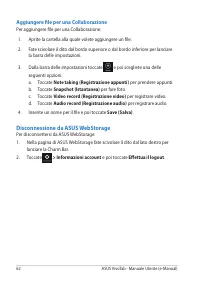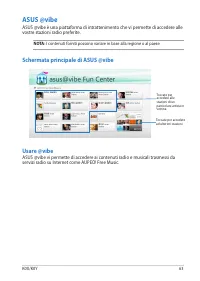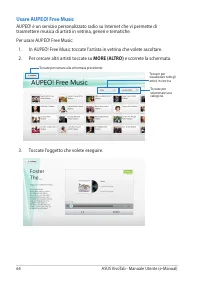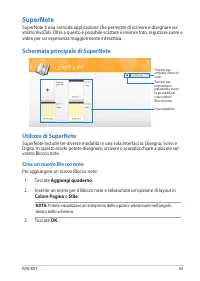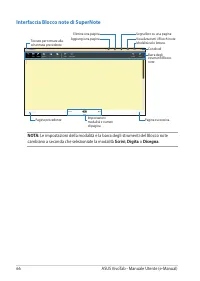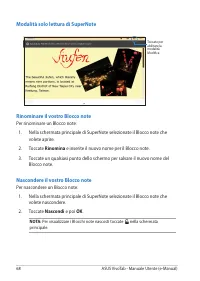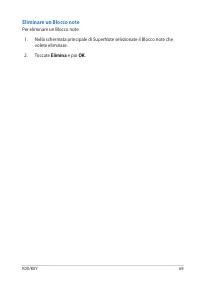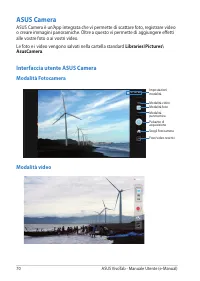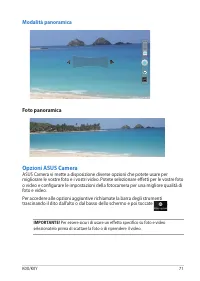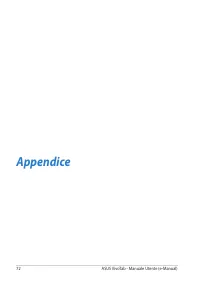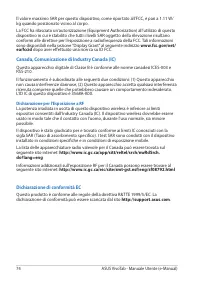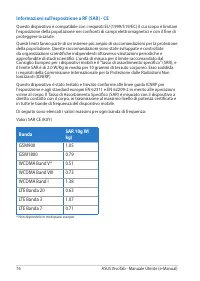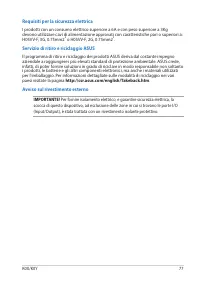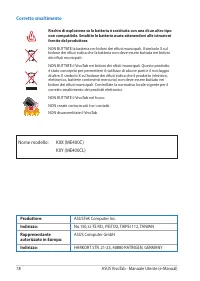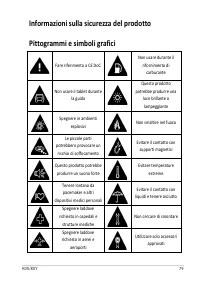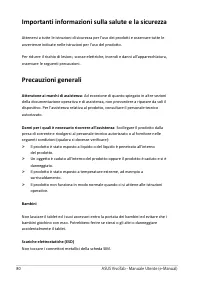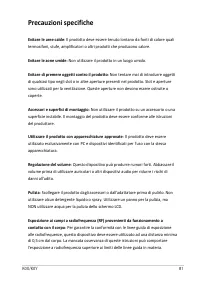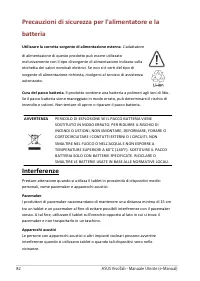Pagina 4 - Indice
ASUS VivoTab - Manuale Utente (e-Manual) 4 Indice Informazioni sul manuale ............................................................................................. 7 Note e messaggi del manuale .................................................................................... 8Formati caratte...
Pagina 5 - Appendice
K0X/K0Y 5 Nozioni di Base sulle applicazioni Windows® ......................................................27 Personalizzare le applicazioni ...................................................................................27Accesso alla schermata Tutte le app ........................................
Pagina 7 - Informazioni sul manuale; e le organizza nei seguenti capitoli:; Capitolo 1: Configurazione Hardware; Descrizione delle componenti hardware del vostro VivoTab.; Capitolo 2: Utilizzo del VivoTab; Informazioni generali sull'utilizzo di Windows® 8 sul VivoTab.; Capitolo 4: Applicazioni ASUS
K0X/K0Y 7 Informazioni sul manuale Questo manuale descrive le caratteristiche hardware e software del vostro VivoTab e le organizza nei seguenti capitoli: Capitolo 1: Configurazione Hardware Descrizione delle componenti hardware del vostro VivoTab. Capitolo 2: Utilizzo del VivoTab Informazioni sull'...
Pagina 8 - Note e messaggi del manuale; sono presentati nelle forme seguenti:; Formati carattere; Grassetto; Indica il menu o l'oggetto da selezionare.
ASUS VivoTab - Manuale Utente (e-Manual) 8 Note e messaggi del manuale Per evidenziare le informazioni chiave contenute nel manuale alcuni messaggi sono presentati nelle forme seguenti: IMPORTANTE! Messaggio contenente informazioni importanti per il completamento di un'operazione. NOTA: Messaggio co...
Pagina 9 - Norme di sicurezza; Ricarica della batteria; la batteria quando il VivoTab è in funzione.; Utilizzo del VivoTab
K0X/K0Y 9 Norme di sicurezza Ricarica della batteria Assicuratevi di caricare completamente la batteria prima di utilizzare il vostro VivoTab in modalità batteria per periodi prolungati. Ricordatevi che l'adattatore di corrente carica la batteria durante tutto il tempo in cui è collegato ad una font...
Pagina 10 - Contenuto della confezione
ASUS VivoTab - Manuale Utente (e-Manual) 10 Contenuto della confezione NOTE: • Contattate il vostro rivenditore nel caso in cui uno di questi articoli sia danneggiato o mancante. • L'adattatore di alimentazione in dotazione varia in base alla regione o al paese. ASUS VivoTab Adattatore di alimentazi...
Pagina 12 - circostante. Permette al sistema di regolare automaticamente la; Conoscete il vostro VivoTab; Vista Anteriore
ASUS VivoTab - Manuale Utente (e-Manual) 12 Pannello touchscreenIl pannello touchscreen vi permette di utilizzare il vostro VivoTab tramite l'uso dei gesti interattivi o di una penna stylus.Fotocamera anterioreLa videocamera integrata da 2 megapixel vi permette di scattare foto o registrare video tr...
Pagina 13 - Vista Posteriore; altoparlanti amplificati.; volume del vostro VivoTab.
K0X/K0Y 13 Vista Posteriore Porta jack per Altoparlanti/CuffieQuesta porta permette di connettere il vostro VivoTab a cuffie o altoparlanti amplificati. IMPORTANTE! Questa porta non supporta un microfono esterno. Tasto volumeIl pulsante volume vi permette di aumentare o diminuire il livello del volu...
Pagina 14 - Impostazione Descrizione
ASUS VivoTab - Manuale Utente (e-Manual) 14 Foro per il reset manualeSe il vostro sistema non risponde alle istruzioni, avvalendovi di una graffetta appositamente piegata per lo scopo, premete il tasto interno di reset manuale per forzare il riavvio del vostro VivoTab. IMPORTANTE! • Un riavvio forza...
Pagina 16 - fornire alimentazione al vostro VivoTab.
ASUS VivoTab - Manuale Utente (e-Manual) 16 * Disponibile solamente per il modello K0Y (ME400CL). Foro per l'espulsione dell'alloggiamento della micro SIM*Inserite la punta della graffetta per l'espulsione dell'alloggiamento della micro SIM (in dotazione) per estrarre l'alloggiamento della micro SIM...
Pagina 18 - Informazioni preliminari; Ricarica del VivoTab; Collegate il cavo micro USB all'adattatore di alimentazione.
ASUS VivoTab - Manuale Utente (e-Manual) 18 Informazioni preliminari Ricarica del VivoTab Collegate il cavo micro USB all'adattatore di alimentazione. Collegate il connettore micro USB al VivoTab. Collegate l'adattore di alimentazione a una presa dotata di messa a terra. Per ricaricare il VivoTab: I...
Pagina 19 - Installazione della micro SIM card*; spazio come mostrato dalla figura.
K0X/K0Y 19 Installazione della micro SIM card* Prima di potervi connettere ad una rete mobile a banda larga tramite il vostro VivoTab è necessario installare una micro SIM (Subscriber Identity Module).Per installare la micro SIM card:A. Inserite la punta della graffetta per l'espulsione dell'alloggi...
Pagina 20 - Accensione del VivoTab
ASUS VivoTab - Manuale Utente (e-Manual) 20 Accensione del VivoTab Per accendere il VivoTab premete il pulsante di accensione/spegnimento. C. Allineate ed inserite l'alloggiamento della micro SIM all'interno del suo scomparto. * Disponibile solamente per il modello K0Y (ME400CL).
Pagina 21 - Usare i gesti interattivi; Gesti Interattivi; Scivolamento dal lato superiore
K0X/K0Y 21 Usare i gesti interattivi I gesti interattivi vi permettono di lanciare programmi ed accedere alle impostazioni del vostro VivoTab. Queste funzioni possono essere attivate tramite l'utilizzo di gesti particolari delle dita eseguiti sul display del vostro VivoTab. Gesti Interattivi Scivola...
Pagina 23 - Per collegare un display esterno compatibile HDMI:; Collegamento di un display compatibile HDMI
K0X/K0Y 23 Per collegare un display esterno compatibile HDMI: Collegate il connettore micro HDMI alla porta micro HDMI del vostro VivoTab.Collegate il cavo HDMI alla porta HDMI del display esterno compatibile. Collegamento di un display compatibile HDMI
Pagina 25 - Avviare il VivoTab per la prima volta; Windows® 8. Dopo il tutorial apparirà la schermata di Start.; Schermata di accesso di Windows® 8
K0X/K0Y 25 Avviare il VivoTab per la prima volta Quando si avvia il VivoTab per la prima volta apparirà una serie di schermate che vi guideranno nella configurazione delle impostazioni di base del sistema operativo Windows® 8.Per avviare il PC per la prima volta:1. Accendete il VivoTab.2. Scegliete ...
Pagina 26 - Interfaccia utente Windows®; lavorando con il vostro VivoTab.; Schermata di Start
ASUS VivoTab - Manuale Utente (e-Manual) 26 Interfaccia utente Windows® Windows® 8 è caratterizzato da un'interfaccia utente a riquadri (UI) che consente di organizzare le applicazioni e di accedervi con facilità tramite la schermata di Start. Inoltre include le seguenti funzionalità che potete usar...
Pagina 27 - Personalizzare le applicazioni; Ridimensionare le applicazioni; Accesso alla schermata Tutte le app; Avvio della schermata Tutte le app
K0X/K0Y 27 Nozioni di Base sulle applicazioni Windows® Personalizzare le applicazioni Potete ridimensionare o rimuovere applicazioni dal menu Start. Ridimensionare le applicazioni Per ridimensionare un'applicazione: 1. Spostate un'applicazione verso il basso per selezionare e lanciare la barra delle...
Pagina 28 - Charm Bar; personalizzazione del vostro VivoTab.; Avvio della Charm Bar
ASUS VivoTab - Manuale Utente (e-Manual) 28 Charm Bar La Charm Bar è una barra di strumenti che può essere attivata sul lato destro del vostro schermo. Consiste in diversi strumenti che permettono di condividere le applicazioni e che garantiscono un rapido accesso alle impostazioni per la personaliz...
Pagina 29 - All'interno della Charm Bar; Ricerca; Questo strumento vi permette di cercare file, applicazioni o; Condivisione; Questo strumento vi permette di accedere e condividere file con; Impostazioni; Questo strumento vi permette di accedere alle impostazioni del
K0X/K0Y 29 All'interno della Charm Bar Ricerca Questo strumento vi permette di cercare file, applicazioni o programmi all'interno del vostro VivoTab. Condivisione Questo strumento vi permette di condividere applicazioni tramite siti di social network o e-mail. Start Questo strumento vi riporta alla ...
Pagina 30 - Funzione Snap; Utilizzo di Snap
ASUS VivoTab - Manuale Utente (e-Manual) 30 Funzione Snap La funzione Snap consente di visualizzare sullo schermo due applicazioni in esecuzione, una affiancata all'altra, permettendovi di lavorare o passare tra le due applicazioni. Barra di Snap Utilizzo di Snap Per attivare Snap tramite lo schermo...
Pagina 31 - Connessione a Internet; network usando la connessione Wi-Fi del vostro VivoTab.; Modalità Aereo; vostro VivoTab in tutta sicurezza durante il volo.; Attivare o disattivare la Modalità Aereo; Per attivare o disattivare la Modalità Aereo; Abilitare la connessione Wi-Fi; Per abilitare la connessione Wi-Fi
K0X/K0Y 31 Connessione a Internet Leggete le e-mail, navigate sul Web e condividete applicazioni tramite i social network usando la connessione Wi-Fi del vostro VivoTab. IMPORTANTE! Assicuratevi che la Modalità Aereo sia disattivata per abilitare la connessione Wi-Fi. Modalità Aereo La Modalità Aere...
Pagina 32 - Internet Explorer 10; sicura e condivisione dei vostri siti web preferiti.; Usare le schede; in maniera molto semplice.
ASUS VivoTab - Manuale Utente (e-Manual) 32 Internet Explorer 10 Internet Explorer 10 (IE10) fornisce un modo veloce e intuitivo di navigazione web sicura e condivisione dei vostri siti web preferiti. NOTA: Assicuratevi di disporre di una connessione ad Internet prima di usare IE10. 1. Dalla scherma...
Pagina 34 - Rimuovi tutto e reinstalla Windows; reinstallazione e ripristino.
ASUS VivoTab - Manuale Utente (e-Manual) 34 Rimuovi tutto e reinstalla Windows Il ripristino del VivoTab alle impostazioni di fabbrica può essere fatto mediante l'opzione Remove everything and reinstall Windows (Rimuovi tutto e reinstalla Windows). Per utilizzare questa opzione fate riferimento alle...
Pagina 35 - Spegnimento del VivoTab; Potete spegnere il vostro VivoTab in uno dei seguenti modi:; dalla Charm bar quindi toccate; Attivazione della modalità di Sospensione
K0X/K0Y 35 Spegnimento del VivoTab Potete spegnere il vostro VivoTab in uno dei seguenti modi: Toccate • dalla Charm bar quindi toccate > Shut down (Arresta il sistema) per eseguire un normale arresto del sistema.Dalla schermata di accesso selezionate • > Shut down (Arresta il sistema).Nel cas...
Pagina 37 - Applicazioni ASUS in evidenza; My Library; Schermata principale di MyLibrary; barra delle impostazioni.; e poi toccate File per cercare l'e-book che volete aggiungere; alla vostra libreria.
K0X/K0Y 37 Applicazioni ASUS in evidenza My Library MyLibrary, un'interfaccia integrata per la vostra collezione di libri, vi permette di sistemare gli e-book che avete acquistato in libreria e ordinarli per autore, titolo o data. NOTA: MyLibrary supporta solamente gli e-book nel formato ePub. Scher...
Pagina 39 - tornare facilmente quando necessario.
K0X/K0Y 39 Leggere i vostri e-book Quando leggete un e-book fate scorrere il dito da sinistra a destra per tornare alla pagina precedente o da destra a sinistra per andare alla pagina successiva. Toccate per tornare alla libreriaToccate per visualizzare l'indice Toccate per cercare una parolaToccate...
Pagina 40 - Evidenziare sulla pagina; Evidenziare una parola
ASUS VivoTab - Manuale Utente (e-Manual) 40 Per aggiungere un segnalibro: 1. Fate scivolare il dito dal bordo superiore o dal bordo inferiore dell'e-book per lanciare la barra delle impostazioni. 2. Toccate per segnare la pagina. Potete segnare tutte le pagine che volete. 3. Per visualizzare le pagi...
Pagina 41 - o la frase selezionata e poi incollarla su un'App testuale.; Per visualizzare le pagine con note salvate toccate; Evidenziare una frase
K0X/K0Y 41 Per aggiungere una nota ad una pagina: 1. Toccate una parola o una frase e non alzate il dito fino a quando la barra degli strumenti e la nota del dizionario non sono visualizzati. NOTA: Per evidenziare una frase toccate e tenete premuta una parola e fate scivolare il dito per selezionare...
Pagina 42 - MyDictionary; leggere la definizione e la traduzione di una parola o di una frase.; Schermata dizionario
ASUS VivoTab - Manuale Utente (e-Manual) 42 MyDictionary MyDictionary è un'App integrata che vi permette di ascoltare la pronuncia, leggere la definizione e la traduzione di una parola o di una frase. Toccate per accedere alla schermata Dizionario Toccate per accedere alla schermata Traduci Scrivete...
Pagina 43 - ASUS WebStorage; WebStorage tramite il VivoTab.; Accedere al vostro account ASUS WebStorage; fino a quando non appare la pagina di anteprima dei file e poi
K0X/K0Y 43 ASUS WebStorage ASUS WebStorage è un archivio online personale che vi permette di salvare i vostri contenuti preferiti e condividerli con il vostro gruppo. Quando usate ASUS WebStorage con il vostro VivoTab potete accedere ai contenuti, sincronizzarli con il vostro computer e condividerli...
Pagina 44 - Schermata principale di ASUS WebStorage; Trascinate lo schermo da destra a sinistra per vedere più opzioni.
ASUS VivoTab - Manuale Utente (e-Manual) 44 Schermata principale di ASUS WebStorage Raccolta MySyncFolder Dati in backup Valutato Modifiche recenti Musica recente Foto recenti Tag Spazio Attributo Trascinate lo schermo da destra a sinistra per vedere più opzioni. Collaborazione Collegamento della co...
Pagina 45 - Caricare file su MySyncFolder
K0X/K0Y 45 Come usare ASUS WebStorage ASUS WebStorage contiene le seguenti cartelle che potete usare per svariate funzioni. MySyncFolder MySyncFolder vi permette di accedere ai e condividere i contenuti sincronizzati con il vostro computer tramite il vostro VivoTab. Quando caricate un file in questa...
Pagina 47 - Condividere contenuti dalla cartella MySyncFolder; e poi scegliete una delle seguenti; toccate Condivisione pubblica e poi toccate; codice di condivisione che vi viene mostrato.; c. Per condividere tramite la cartella Collaborazione toccate; Assegnare attributi ai contenuti presenti nella MySyncFolder
K0X/K0Y 47 Condividere contenuti dalla cartella MySyncFolder Per condividere contenuti dalla cartella MySyncFolder:1. Selezionate un file o una cartella che volete condividere.2. Dalla barra delle impostazioni toccate e poi scegliete una delle seguenti opzioni:a. Per condividere tramite e-mail tocca...
Pagina 48 - Dati in backup
ASUS VivoTab - Manuale Utente (e-Manual) 48 Scaricare e taggare contenuti presenti nella cartella Dati in backup Potete scaricare un file e salvarlo nella memoria interna del vostro VivoTab o taggare un file o una cartella come preferiti.Per scaricare o taggare un file o nella cartella Dati in backu...
Pagina 49 - Raccolta; Caricare file
K0X/K0Y 49 Raccolta La cartella Raccolta è il vostro spazio personale che vi permette di conservare i contenuti che avete selezionato. Potete anche scaricare i file da questa cartella e salvarli nella memoria interna (o esterna) del vostro VivoTab. 1. Toccate per aprire la cartella Raccolta. 2. Tocc...
Pagina 50 - Eliminare contenuti dalla cartella Raccolta; Per eliminare contenuti dalla cartella Raccolta:; Rinominare contenuti presenti nella cartella Raccolta; e poi inserite il nuovo nome del
ASUS VivoTab - Manuale Utente (e-Manual) 50 Eliminare contenuti dalla cartella Raccolta Per eliminare contenuti dalla cartella Raccolta: 1. Selezionate un file o una cartella che volete eliminare. 2. Dalla barra delle impostazioni toccate e poi toccate OK. Rinominare contenuti presenti nella cartell...
Pagina 51 - Condividere contenuti nella cartella Raccolta; Rinominare contenuti presenti nella cartella Valutato; Valutato
K0X/K0Y 51 Condividere contenuti nella cartella Raccolta Per condividere contenuti nella cartella Raccolta:1. Selezionate un file o una cartella che volete condividere. 2. Dalla barra delle impostazioni toccate e poi scegliete una delle seguenti opzioni:a. Per condividere tramite e-mail toccate Cond...
Pagina 52 - Condividere i contenuti presenti nella cartella Valutato
ASUS VivoTab - Manuale Utente (e-Manual) 52 Condividere i contenuti presenti nella cartella Valutato Per condividere i contenuti presenti nella cartella Valutato:1. Selezionate un file o una cartella che volete condividere.2. Dalla barra delle impostazioni toccate e poi scegliete una delle seguenti ...
Pagina 53 - Rimozione dalla cartella Valutato; Modifiche recenti; Visualizzare i contenuti modificati di recente
K0X/K0Y 53 Rimozione dalla cartella Valutato Per rimuovere un file o una cartella 1. Toccate per lanciare la cartella Valutato. 2. Selezionate un file o una cartella che volete eliminare. 3. Dalla barra delle impostazioni toccate . Modifiche recenti La cartella Modifiche recenti contiene venti file ...
Pagina 54 - Eliminare contenuti dalla cartella Modifiche recenti; Condividere contenuti nella cartella Modifiche recenti; . Prendete nota del codice di
ASUS VivoTab - Manuale Utente (e-Manual) 54 Eliminare contenuti dalla cartella Modifiche recenti Per eliminare contenuti dalla cartella Modifiche recenti:1. Selezionate il file che volete eliminare.2. Dalla barra delle impostazioni toccate e poi toccate OK. IMPORTANTE! Se cancellate un file da quest...
Pagina 55 - Scaricare file su un percorso locale; Foto recenti; Visualizzare le foto recenti
K0X/K0Y 55 Scaricare file su un percorso locale Per scaricare file su un percorso locale: 1. Selezionate un file o una cartella che volete scaricare. 2. Dalla barra delle impostazioni toccate e poi selezionate il percorso nel quale volete salvare il file. 3. Inserite un nome per il file e poi toccat...
Pagina 56 - Eliminare le foto; Assegnare un tag ad una foto
ASUS VivoTab - Manuale Utente (e-Manual) 56 Eliminare le foto Per eliminare una foto:1. Selezionate la foto che volete eliminare.2. Dalla barra delle impostazioni toccate e poi toccate OK. IMPORTANTE! Se cancellate una foto da questa cartella verrà cancellato automaticamente anche dalle cartelle MyS...
Pagina 57 - Scaricare foto su un percorso locale; Musica recente; Visualizzare ed eseguire file musicali
K0X/K0Y 57 Scaricare foto su un percorso locale Per scaricare una foto: 1. Selezionate una foto che volete scaricare. 2. Dalla barra delle impostazioni toccate e poi selezionate il percorso nel quale volete salvare la foto. 3. Inserite un nome per il file e poi toccate Salva. Musica recente La carte...
Pagina 58 - Eliminare file musicali; Assegnare attributi ai file musicali; Dalla barra delle impostazioni toccate
ASUS VivoTab - Manuale Utente (e-Manual) 58 Eliminare file musicali Per eliminare un file musicale:1. Dall'elenco di riproduzione toccate un file musicale che volete eliminare. NOTA: L'icona di un altoparlante apparirà sul lato sinistro del file selezionato. 2. Dalla barra delle impostazioni toccate...
Pagina 59 - Condividere file musicali; Scaricare file musicali su un percorso locale
K0X/K0Y 59 Condividere file musicali Per condividere un file musicale:1. Dall'elenco di riproduzione toccate un file musicale che volete condividere. NOTA: L'icona di un altoparlante apparirà sul lato sinistro del file selezionato. 2. Dalla barra delle impostazioni toccate e poi scegliete una delle ...
Pagina 60 - Collegamento della condivisione salvato; Accedere ai file condivisi
ASUS VivoTab - Manuale Utente (e-Manual) 60 Collegamento della condivisione salvato La cartella Collegamento della condivisione salvato vi permette di accedere ai file condivisi tramite codice di condivisione e scaricarli direttamente sul vostro VivoTab. Accedere ai file condivisi Per accedere ai fi...
Pagina 61 - audio e caricare tutto direttamente in questa cartella.; per lanciare la cartella Collaborazione.; Selezionate il file e poi toccate; Inserite un nome per il file e poi toccate Salva.
K0X/K0Y 61 Collaborazione La cartella Collaborazione permette a voi e ai vostri amici di accedere, scaricare e rinominare file presenti nella cartella e in tempo reale. Tutti i vostri amici all'interno di un gruppo di lavoro saranno in grado di vedere gli aggiornamenti di questa cartella.Da questa c...
Pagina 62 - Aggiungere file per una Collaborazione; Disconnessione da ASUS WebStorage
ASUS VivoTab - Manuale Utente (e-Manual) 62 Aggiungere file per una Collaborazione Per aggiungere file per una Collaborazione: 1. Aprite la cartella alla quale volete aggiungere un file. 2. Fate scivolare il dito dal bordo superiore o dal bordo inferiore per lanciare la barra delle impostazioni. 3. ...
Pagina 63 - Schermata principale di ASUS @vibe
K0X/K0Y 63 ASUS @vibe ASUS @vibe è una piattaforma di intrattenimento che vi permette di accedere alle vostre stazioni radio preferite. NOTA: I contenuti forniti possono variare in base alla regione o al paese. Toccate per accedere alle stazioni di un particolare artista in vetrina Toccate per acced...
Pagina 64 - Usare AUPEO! Free Music
ASUS VivoTab - Manuale Utente (e-Manual) 64 Usare AUPEO! Free Music AUPEO! è un servizio personalizzato radio su Internet che vi permette di trasmettere musica di artisti in vetrina, generi e tematiche.Per usare AUPEO! Free Music: 1. In AUPEO! Free Music toccate l'artista in vetrina che volete ascol...
Pagina 65 - SuperNote; video per un esperienza maggiormente interattiva.; Colore Pagina e Stile.; Utilizzo di SuperNote; Crea un nuovo Blocco note; Per aggiungere un nuovo Blocco note:; Schermata principale di SuperNote
K0X/K0Y 65 SuperNote SuperNote è una comoda applicazione che permette di scrivere e disegnare sul vostro VivoTab. Oltre a questo è possibile scattare e inserire foto, registrare suoni e video per un esperienza maggiormente interattiva. I tuoi quaderni Toccate per ordinare i Blocchi noteToccate per i...
Pagina 66 - Interfaccia Blocco note di SuperNote
ASUS VivoTab - Manuale Utente (e-Manual) 66 Interfaccia Blocco note di SuperNote Segnalibro su una pagina Modalità solo lettura Visualizza tutti i Blocchi note Impostazioni modalità e numeri di pagina Pagina precedente Pagina successiva Toccate per tornare alla schermata precedente NOTA: Le impostaz...
Pagina 67 - Personalizzare il vostro Blocco note; Per personalizzare il vostro Blocco note:; Penna per selezionare tipo, peso, opacità e colore del tratto.; selezionate il tipo di file che volete inserire.
K0X/K0Y 67 Personalizzare il vostro Blocco note SuperNote vi consente di essere creativi con i vostri Blocchi note. Dalla barra degli strumenti potete selezionare diverse opzioni per personalizzare i vostro Blocchi note. NOTA: Le impostazioni della barra degli strumenti possono variare a seconda del...
Pagina 68 - Rinominare il vostro Blocco note; Per rinominare un Blocco note:; Toccate Rinomina e inserite il nuovo nome per il Blocco note.; Nascondere il vostro Blocco note; Per nascondere un Blocco note:; Modalità solo lettura di SuperNote
ASUS VivoTab - Manuale Utente (e-Manual) 68 Rinominare il vostro Blocco note Per rinominare un Blocco note: 1. Nella schermata principale di SuperNote selezionate il Blocco note che volete aprire. 2. Toccate Rinomina e inserite il nuovo nome per il Blocco note. 3. Toccate un qualsiasi punto dello sc...
Pagina 69 - Eliminare un Blocco note; Per eliminare un Blocco note:
K0X/K0Y 69 1. Nella schermata principale di SuperNote selezionate il Blocco note che volete eliminare. 2. Toccate Elimina e poi OK. Eliminare un Blocco note Per eliminare un Blocco note:
Pagina 70 - ASUS Camera; Interfaccia utente ASUS Camera; Modalità Fotocamera; Modalità video
ASUS VivoTab - Manuale Utente (e-Manual) 70 ASUS Camera ASUS Camera è un'App integrata che vi permette di scattare foto, registrare video o creare immagini panoramiche. Oltre a questo vi permette di aggiungere effetti alle vostre foto o ai vostri video.Le foto e i video vengono salvati nella cartell...
Pagina 71 - Opzioni ASUS Camera
K0X/K0Y 71 Modalità panoramica Foto panoramica Opzioni ASUS Camera ASUS Camera vi mette a disposizione diverse opzioni che potete usare per migliorare le vostre foto e i vostri video. Potete selezionare effetti per le vostre foto o video e configurare le impostazioni della fotocamera per una miglior...
Pagina 74 - Dichiarazione di conformità EC
ASUS VivoTab - Manuale Utente (e-Manual) 74 Il valore massimo SAR per questo dispositivo, come riportato all’FCC, è pari a 1.11 W/ kg quando posizionato vicino al corpo.La FCC ha rilasciato un’autorizzazione (Equipment Authorization) all’utilizzo di questo dispositivo in cui è stabilito che tutti i ...
Pagina 75 - Avviso Marchio CE; Prevenzione della perdita dell'udito
K0X/K0Y 75 Avviso Marchio CE Marchio CE per dispositivi sprovvisti di WLAN/Bluetooth Questa versione del dispositivo soddisfa i requisiti previsti dalla direttiva EEC 2004/108/EC “Electromagnetic compatibility” (Compatibilità elettromagnetica) e 2006/95/EC “Low voltage directive” (Direttiva per i Si...
Pagina 76 - Banda; WCDMA Band VIII
ASUS VivoTab - Manuale Utente (e-Manual) 76 Informazioni sull'esposizione a RF (SAR) - CE Questo dispositivo è compatibile con i requisiti EU (1999/519/EC) il cui scopo è limitare l'esposizione della popolazione nei confronti di campi elettromagnetici e con il fine di proteggere la salute.Questi lim...
Pagina 78 - Corretto smaltimento
ASUS VivoTab - Manuale Utente (e-Manual) 78 Corretto smaltimento Produttore: ASUSTeK Computer Inc. Indirizzo: No.150, LI-TE RD., PEITOU, TAIPEI 112, TAIWAN Rappresentante autorizzato in Europa: ASUS Computer GmbH Indirizzo: HARKORT STR. 21-23, 40880 RATINGEN, GERMANY Rischio di esplosione se la batt...
Pagina 81 - Precauzioni specifiche
K0X/K0Y 81 Precauzioni specifiche Evitare le aree calde : Il prodotto deve essere tenuto lontano da fonti di calore quali termosifoni, stufe, amplificatori o altri prodotti che producono calore. Evitare le zone umide : Non utilizzare il prodotto in un luogo umido. Evitare di premere oggetti contro i...
Pagina 82 - Interferenze
ASUS VivoTab - Manuale Utente (e-Manual) 82 Precauzioni di sicurezza per l'alimentatore e la batteria Utilizzare la corretta sorgente di alimentazione esterna . L'adattatore di alimentazione di questo prodotto può essere utilizzato esclusivamente con il tipo di sorgente di alimentazione indicato sul...
Pagina 83 - Interferenze in auto; Aree e dispositivi di detonazione
K0X/K0Y 83 Il livello di interferenza dipende dal tipo di apparecchio acustico e dalla distanza dalla fonte di interferenza. Aumentare la distanza tra loro riduce l'interferenza. È inoltre possibile consultare il produttore dell'apparecchio acustico per valutare possibili alternative. Dispositivi me...